So setzen Sie ein Passwort auf ein USB -Flash -Laufwerk und verschlüsseln Sie seinen Inhalt ohne Programme in Windows 10 und 8

- 4228
- 159
- Dario Hiebl
Benutzer des Betriebssystems von Windows 10, 8 Pro und Enterprise haben die Möglichkeit, ein Kennwort auf einem USB -Flash -Laufwerk zu installieren und seinen Inhalt mit einer erstellten Bitlocker -Technologie zu verschlüsseln. Es ist erwähnenswert, dass Sie trotz der Tatsache, dass die Verschlüsselung und der Schutz des Flash -Laufwerks selbst nur in den angegebenen Versionen des Betriebssystems verfügbar sind.
Gleichzeitig ist die Verschlüsselung auf dem Flash -Laufwerk auf jeden Fall für einen gewöhnlichen Benutzer sehr zuverlässig. Hacken des BitLocker -Passworts - die Aufgabe ist nicht einfach. Weitere neue Version des Artikels: Verwenden Sie BitLocker, um ein Flash -Laufwerk, eine Speicherkarte oder ein anderes abnehmbares Laufwerk zu verschlüsseln.
Bitlocker -Einbeziehung für ein abnehmbares Medium

Um das Passwort mit BitLocker auf das Flash -Laufwerk zu setzen, öffnen Sie den Leiter, klicken Sie mit der rechten Maustaste auf den abnehmbaren Träger (dies kann nicht nur ein Flash -Laufwerk, sondern auch ein abnehmbares Festplatten) und wählen Sie das Kontextmenü aus "Bitlocker aktivieren".
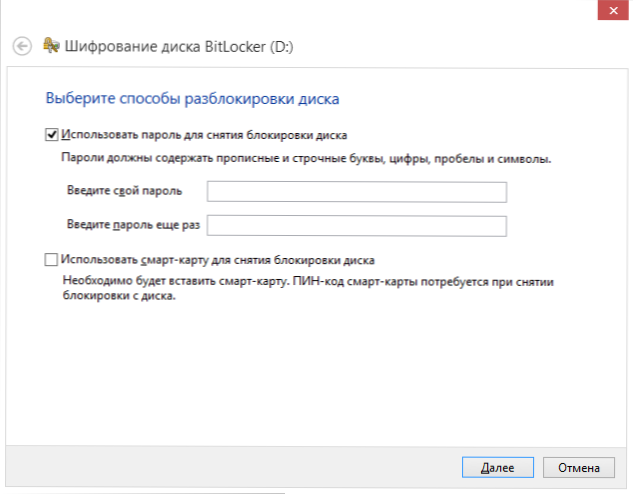
So setzen Sie ein Passwort auf ein USB -Flash -Laufwerk ein
Markieren Sie anschließend das Element "Verwenden Sie das Passwort, um die Festplattensperrung zu entfernen", stellen Sie das gewünschte Passwort fest und drücken Sie die Taste "Weiter".
In der nächsten Phase wird vorgeschlagen, den Wiederherstellungsschlüssel zu speichern, falls Sie das Passwort aus dem Flash -Laufwerk vergessen. Sie können es im Microsoft -Konto auf der Datei speichern oder auf Papier drucken. Wählen Sie die richtige Option aus und folgen Sie.
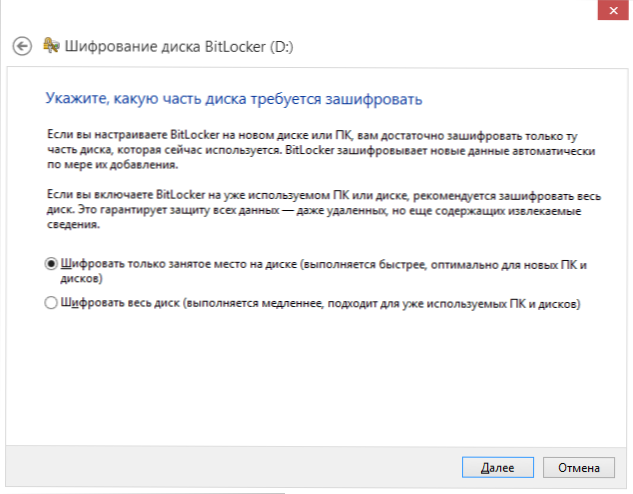
Der nächste Element wird vorgeschlagen, eine Verschlüsselungsoption auszuwählen - verschlüsseln Sie nur den besetzten Ort auf der Festplatte (der schneller auftritt) oder verschlüsseln Sie die gesamte Festplatte (längerer Prozess). Lassen Sie mich erklären, was dies bedeutet: Wenn Sie gerade ein Flash -Laufwerk erhalten haben, müssen Sie nur einen besetzten Raum verschlüsseln. Wenn sie in Zukunft neue Dateien auf das USB -Flash -Laufwerk kopieren, werden sie automatisch nach Bitlocker verschlüsselt, und der Zugriff auf sie ohne Passwort ist nicht möglich. Wenn es bereits Daten zu Ihrem Flash -Laufwerk gab, nach denen Sie sie gelöscht oder ein Flash -Laufwerk formatiert haben Kann verschlüsseln und Informationen von ihnen können mithilfe von Datenwiederherstellungsprogrammen extrahiert werden.
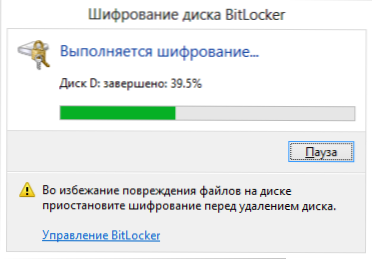
Feuersteinverschlüsselung
Nachdem Sie eine Wahl getroffen haben, klicken Sie auf "Verschlüsselung starten" und warten Sie, bis der Vorgang endet.
Passwort eingeben, um das Flash -Laufwerk zu entsperren
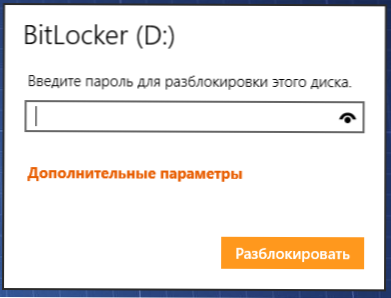
Wenn Sie das nächste Mal das Flash -Laufwerk mit dem Betriebssystem Windows 10, 8 oder Windows 7 an Ihren oder einen anderen Computer anschließen. Geben Sie das zuvor angegebene Passwort ein. Danach erhalten Sie vollen Zugriff auf Ihren Spediteur. Alle Daten beim Kopieren des Flash -Laufwerks und es wird verschlüsselt und entschlüsselt "im laufenden Fliegen".
- « Einstellung Router - Interaktive Anweisung
- 14 Systemwerkzeuge, die nicht in Windows 8 installiert werden müssen »

